En este tema, se describe cómo duplicar un repositorio de GitHub en Cloud Source Repositories. Con esta configuración, las confirmaciones que envías al repositorio de GitHub se copian o se duplican en un repositorio alojado en Cloud Source Repositories.
Solo los repositorios de Bitbucket Cloud y GitHub Cloud se pueden duplicar en Cloud Source Repositories. No se admite la duplicación de Bitbucket y GitHub autoalojados.
Si duplicas tu repositorio de GitHub en Cloud Source Repositories para integrarlo con Cloud Build y no necesitas ninguna otra función de Cloud Source Repositories, sigue las instrucciones de Cloud Build para compilar repositorios desde GitHub en su lugar.
Antes de comenzar
Cuando duplicas un repositorio, debes proporcionar las credenciales de autenticación de GitHub. Estas credenciales son necesarias para que Cloud Source Repositories pueda acceder al contenido del repositorio de GitHub.
Si usas organizaciones de GitHub, te recomendamos que uses una cuenta de usuario de máquina específicamente dedicada a tareas automatizadas, como duplicar un repositorio. Esta cuenta debe tener acceso de administrador a tu repositorio.
Duplica un repositorio de GitHub
En esta sección, se muestra cómo duplicar un repositorio de GitHub en Cloud Source Repositories.
Crea un repositorio duplicado
En este proceso, necesitas tus credenciales de usuario de máquina de GitHub para otorgarle aGoogle Cloud acceso de lectura al repositorio de GitHub.
En la Google Cloud consola, abre Cloud Source Repositories.
Haz clic en Agregar repositorio.
Se abrirá la página Agregar un repositorio.
Selecciona Conectar repositorio externo y haz clic en Continuar.
Se abrirá la página Conectar repositorio externo.
En la lista desplegable Proyecto, selecciona el proyecto Google Cloudal que pertenece el repositorio duplicado.
Si no tienes un proyecto, puedes hacer clic en Crear proyecto para crear uno.
En la lista desplegable Proveedor de Git, selecciona GitHub.
Marca la casilla de verificación a fin de que Cloud Source Repositories tenga autorización para almacenar tus credenciales.
Haz clic en Conectar a GitHub.
Accede a GitHub con tus credenciales de usuario de máquina.
Haz clic en Autorizar Google Cloud Platform.
Esta opción le otorga Google Cloud acceso de lectura a todos los repositorios en la cuenta de usuario de GitHub.
Cuando se complete la autorización, volverás a la página Conectar repositorio externo. Se abre una lista de repositorios.
En la lista de repositorios, selecciona el repositorio que deseas duplicar.
Haz clic en Conectar el repositorio seleccionado.
Se abrirá la página principal del repositorio. Esta página contiene una lista de los repositorios de este proyecto de Google Cloud , incluido el repositorio nuevo que acabas de crear.
Identifica los repositorios de GitHub
Cloud Source Repositories muestra claramente qué repositorios son duplicados de GitHub:
- Cada uno de estos repositorios se representa con el logotipo de GitHub.
- El nombre del repositorio comienza con
github_.
Realiza una sincronización forzada del repositorio
Después de configurar la duplicación, Cloud Source Repositories sincroniza automáticamente el repositorio con el repositorio duplicado cuando un usuario confirma un cambio. Cloud Source Repositories te permite ver la última vez que el repositorio duplicado se sincronizó y forzar una sincronización manualmente si es necesario.
En la Google Cloud consola, navega hasta el repositorio duplicado de GitHub.
Haz clic en Configuración settings.
Se muestra el estado de la sincronización.
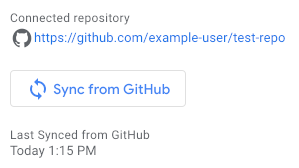
Para forzar manualmente la sincronización de los repositorios, haz clic en Sincronizar desde GitHub.

